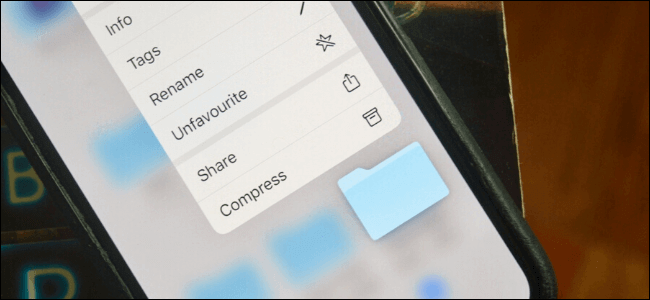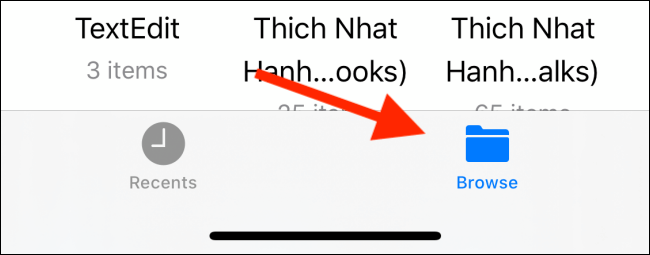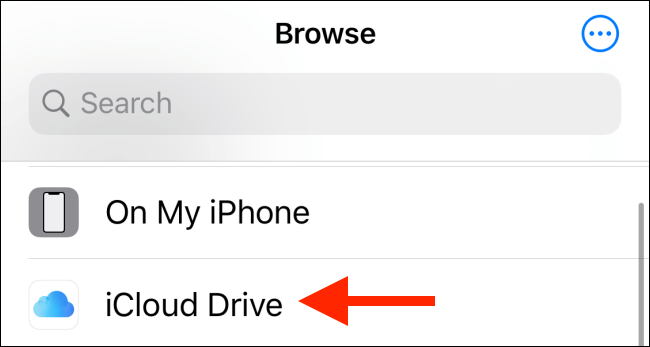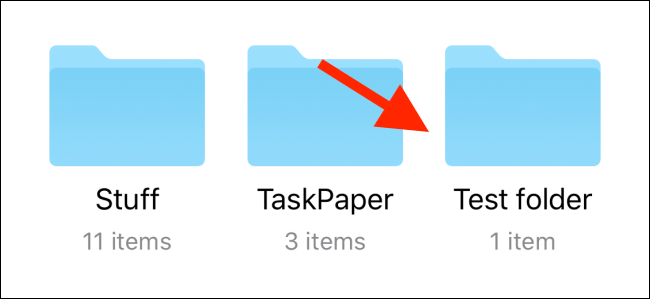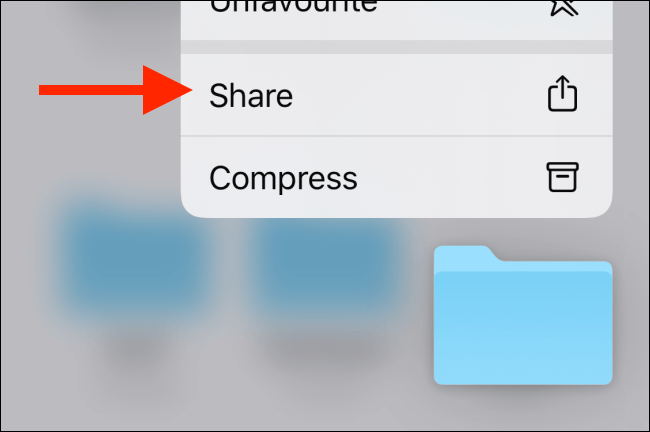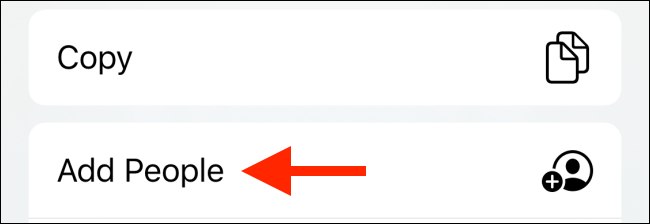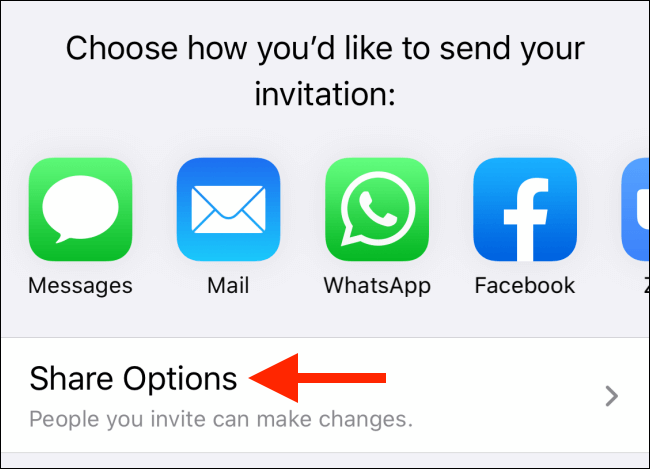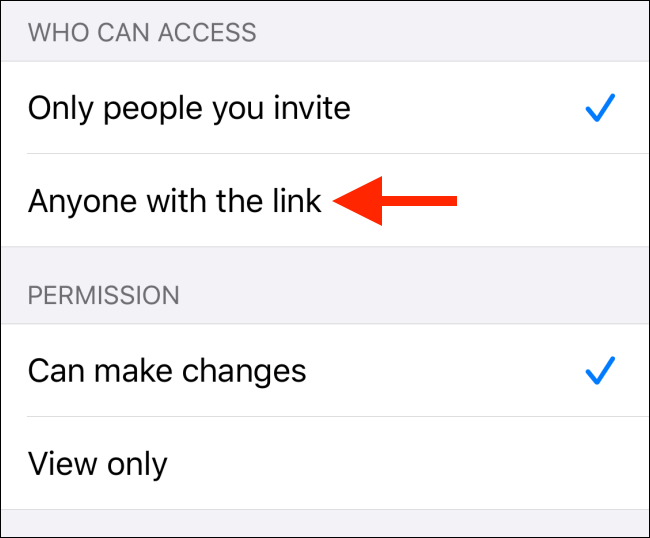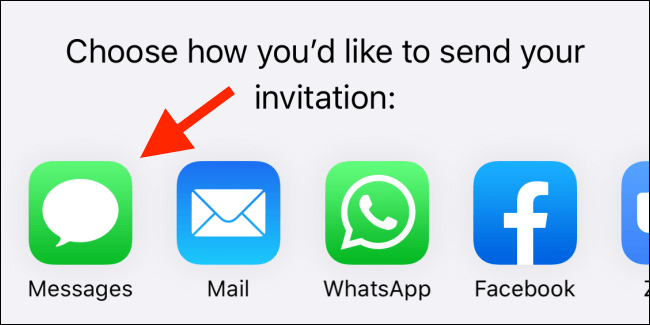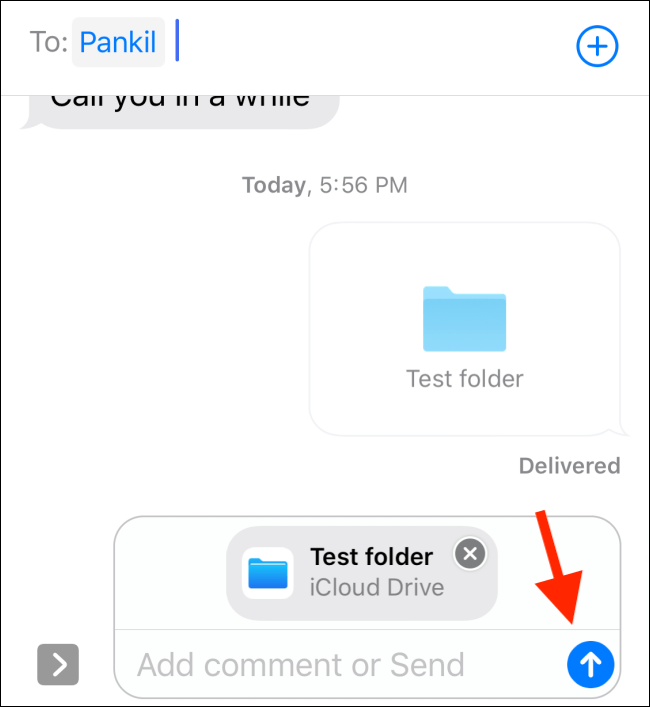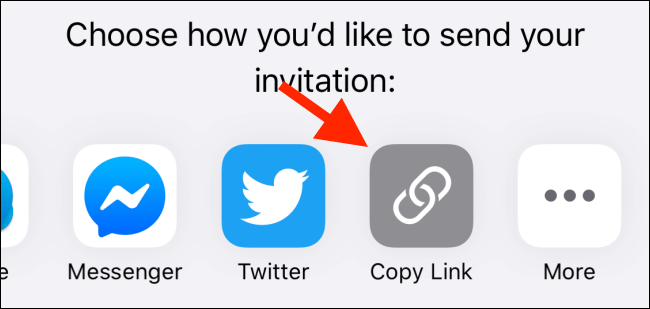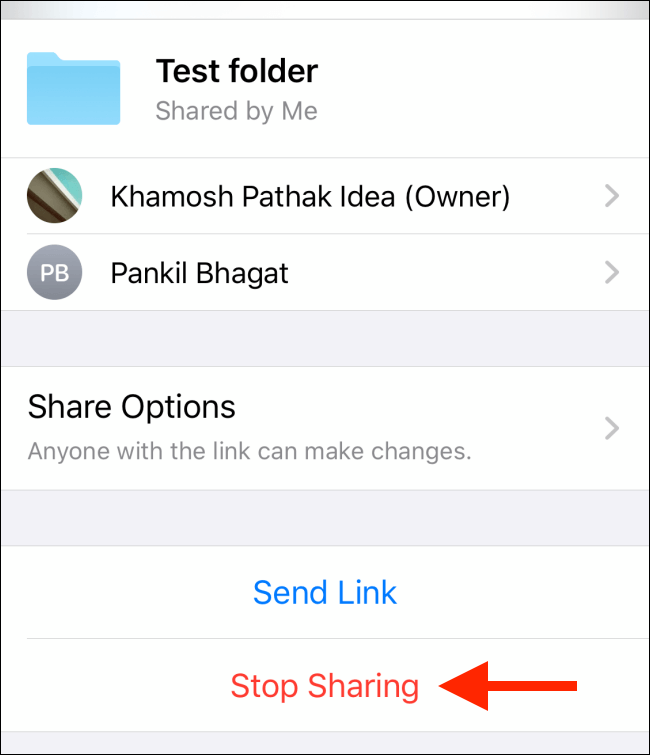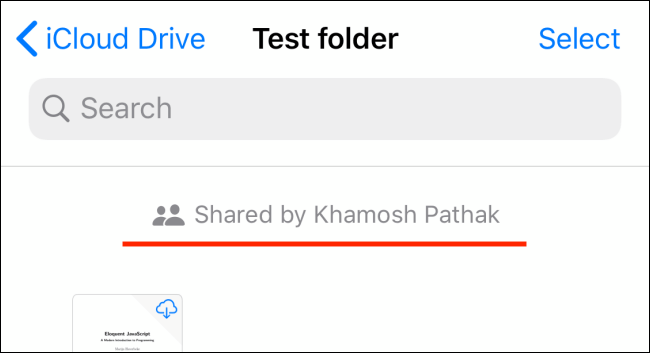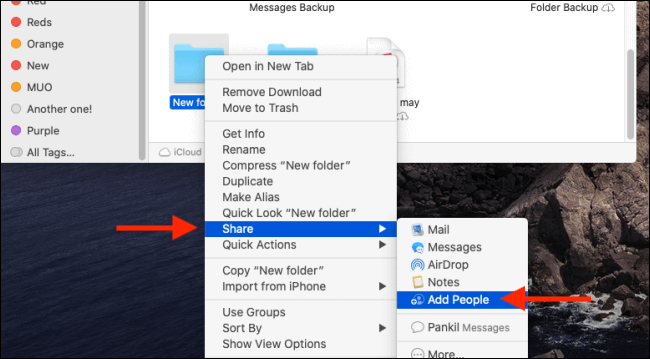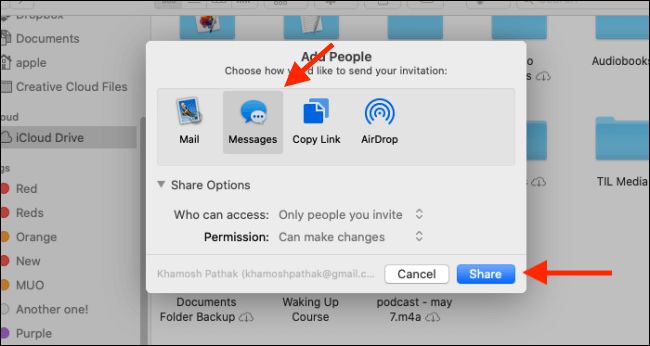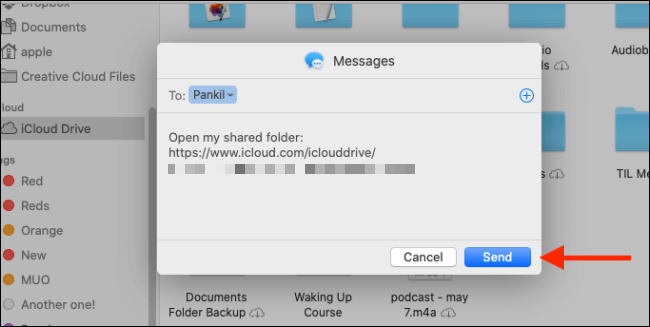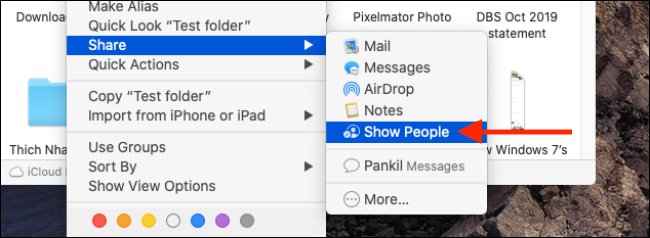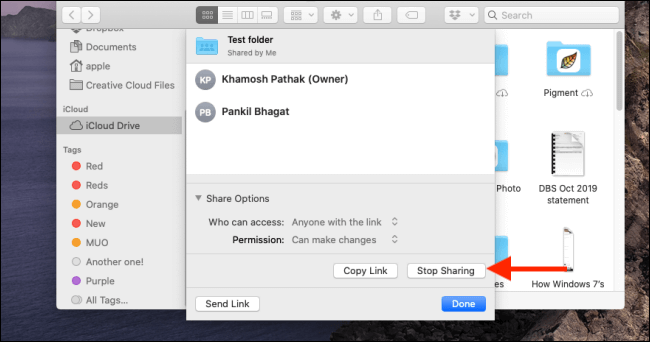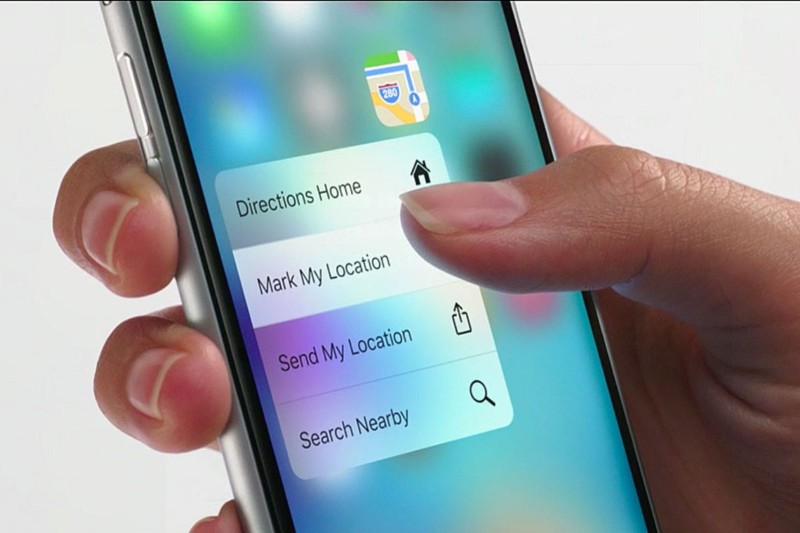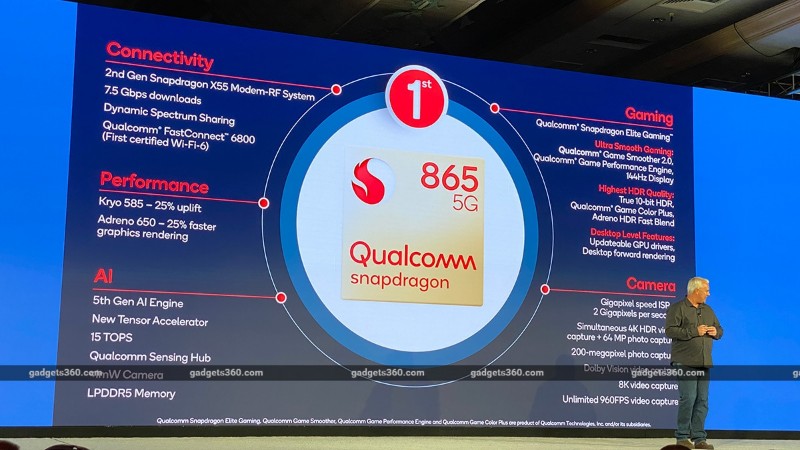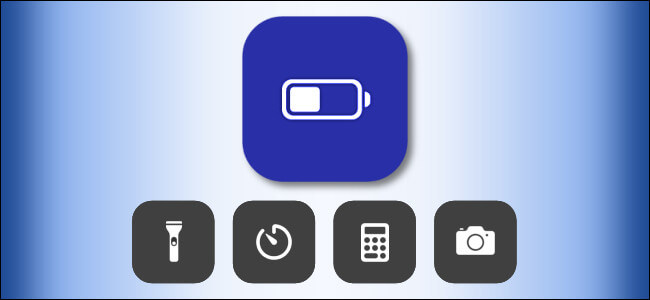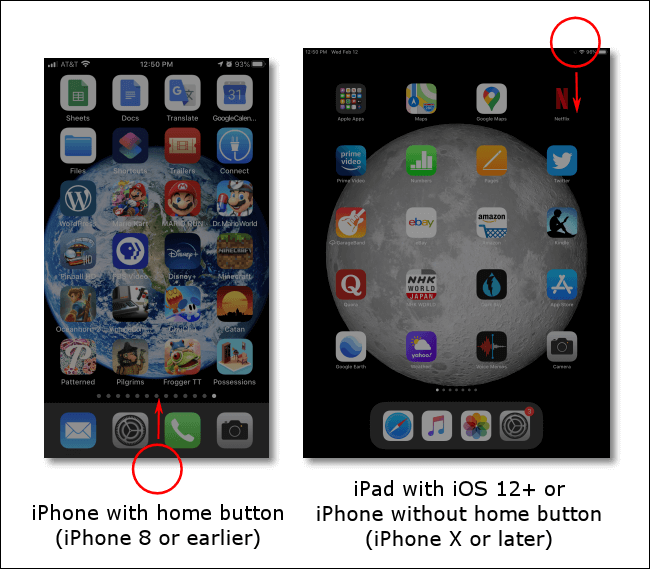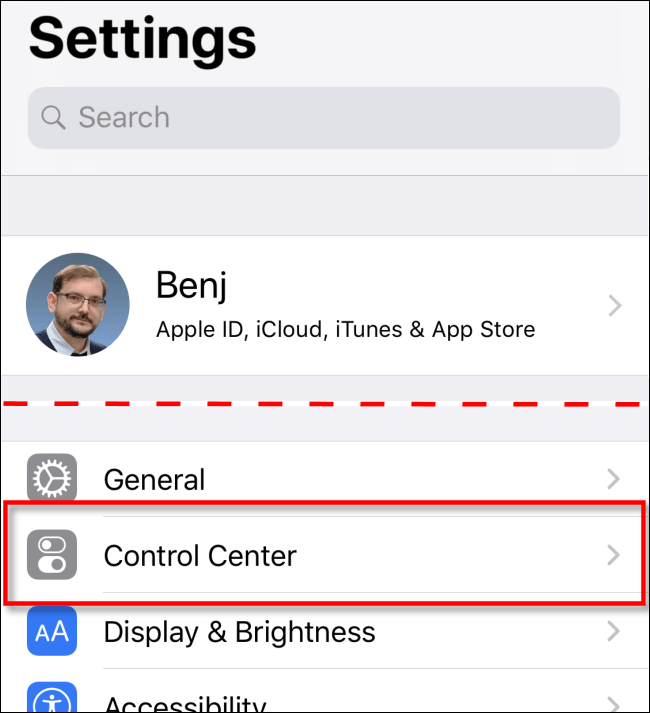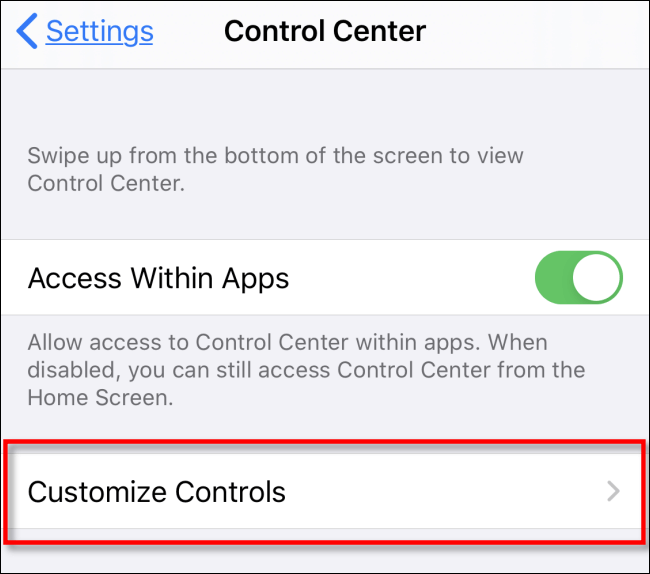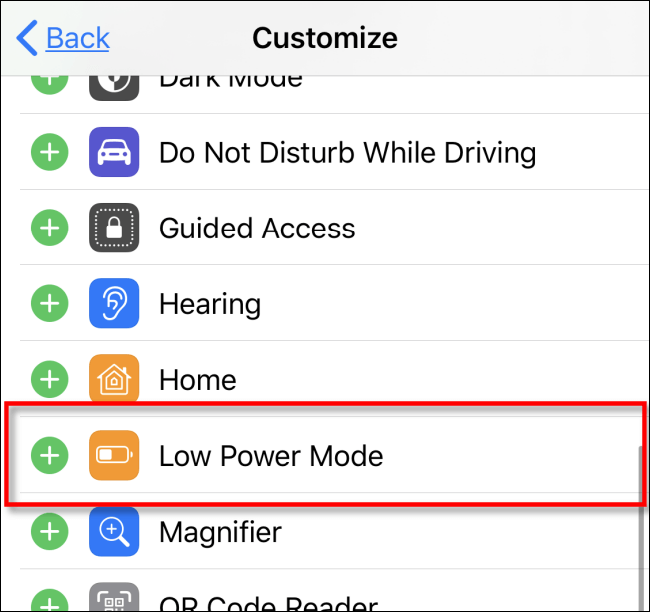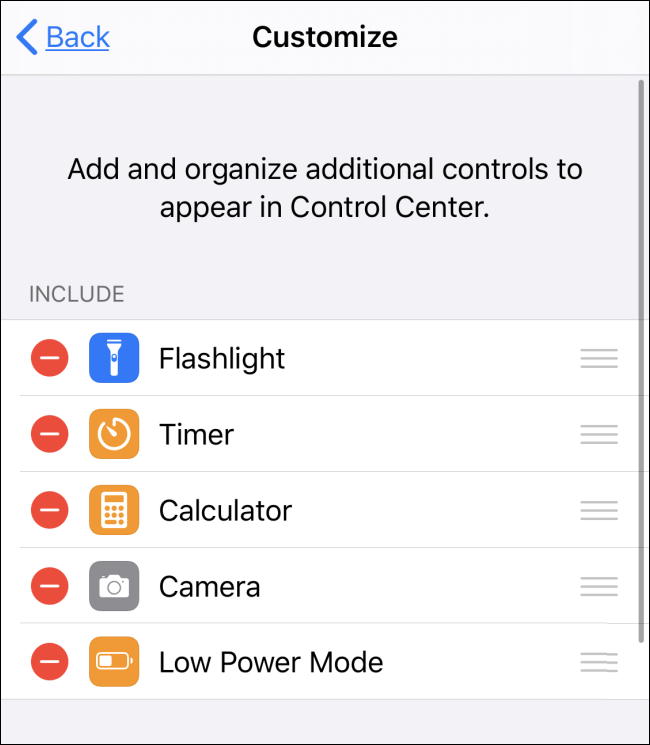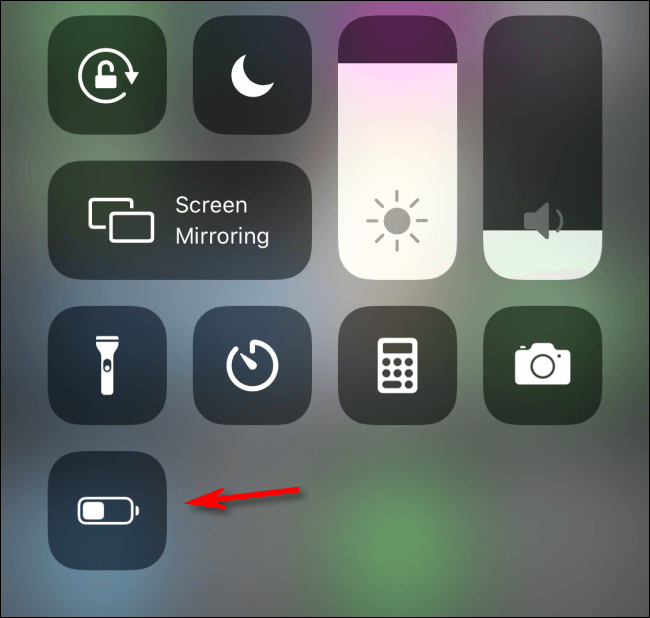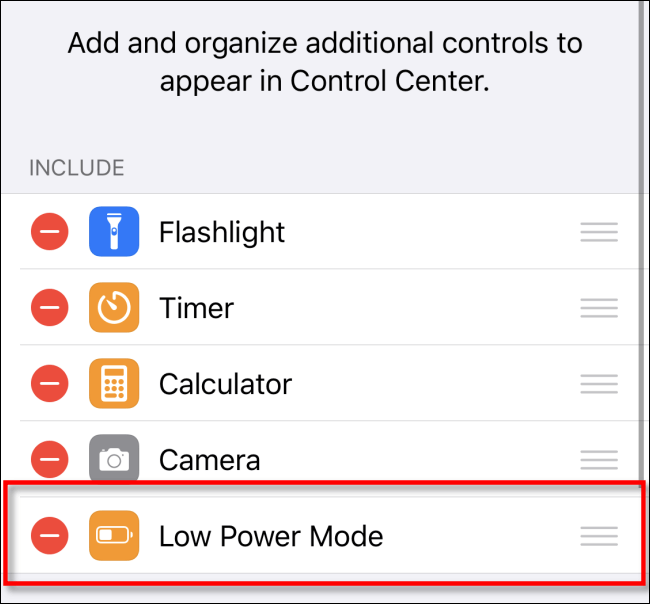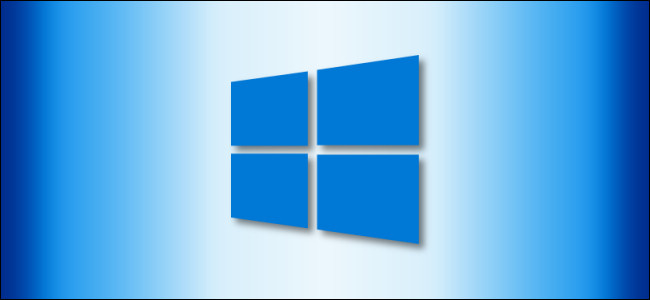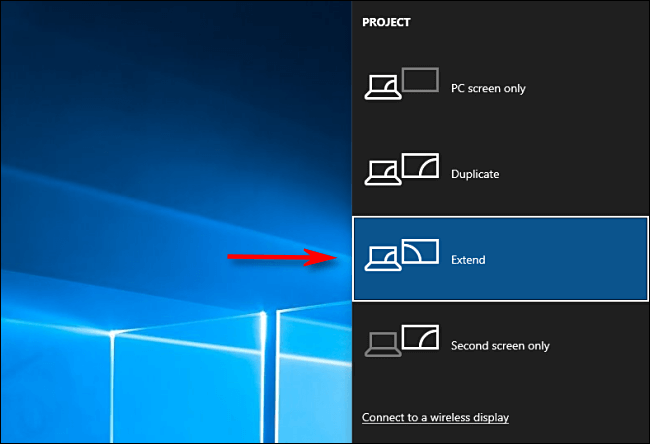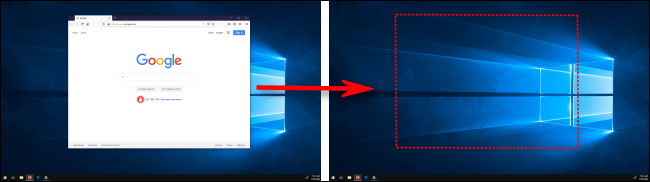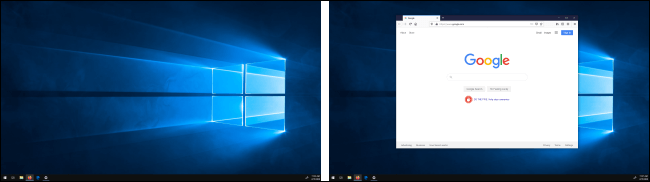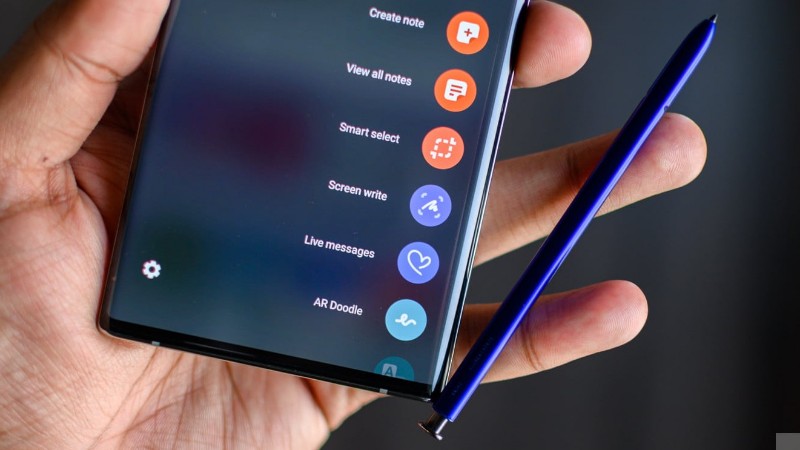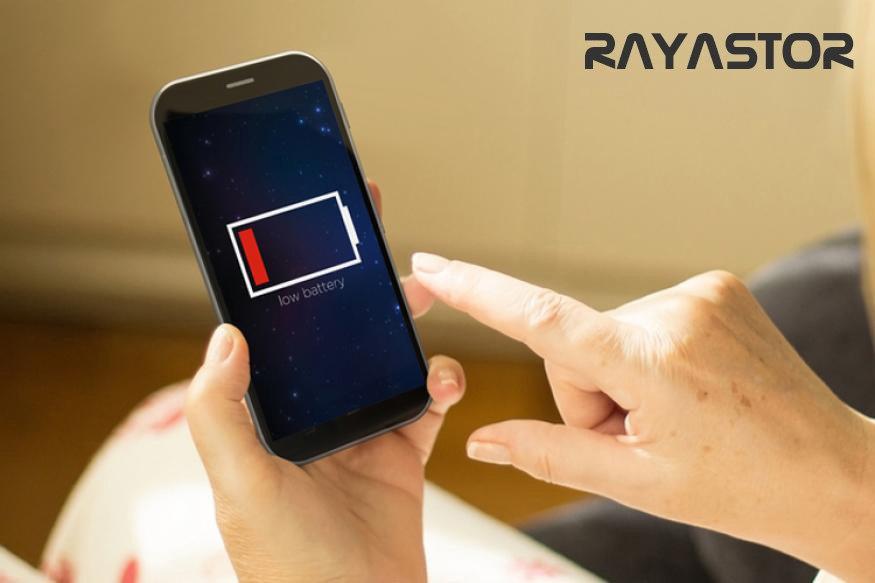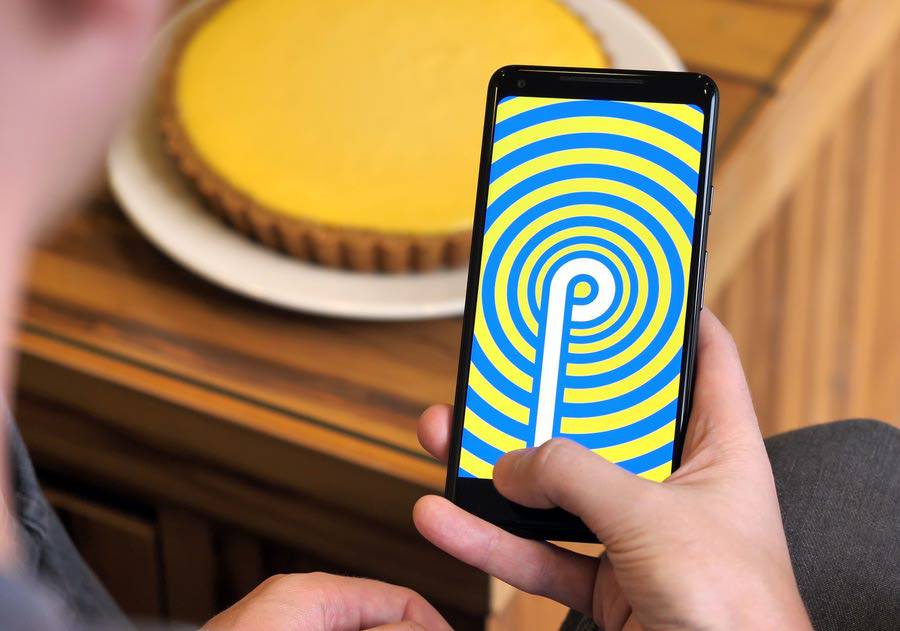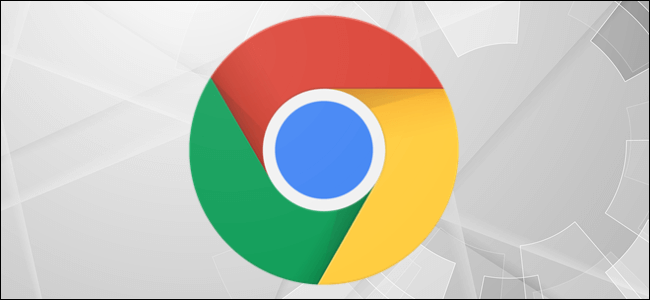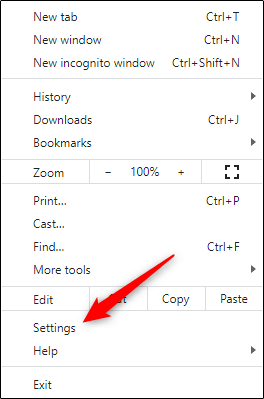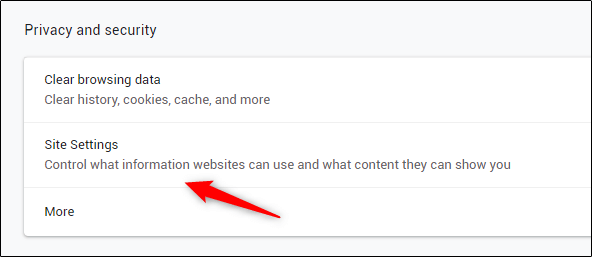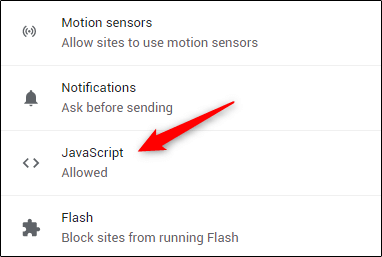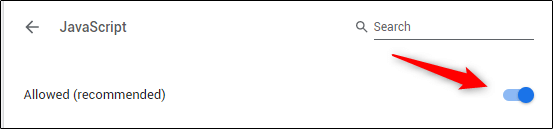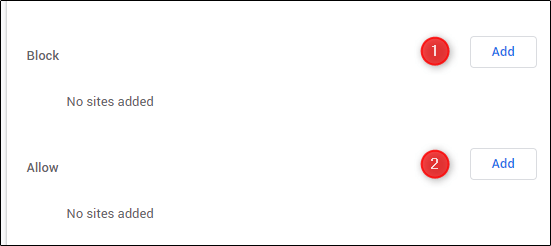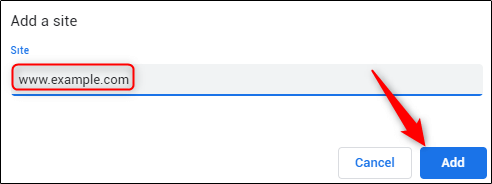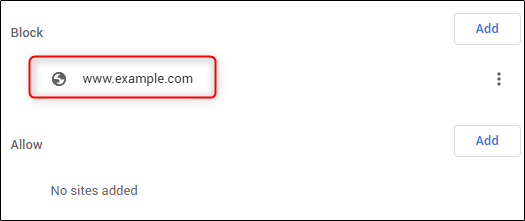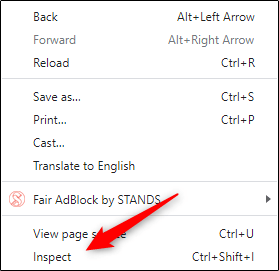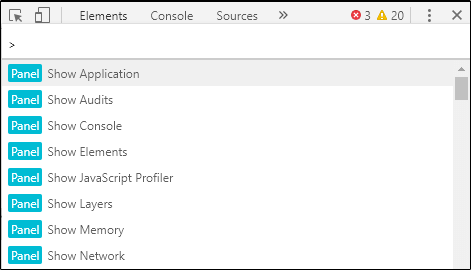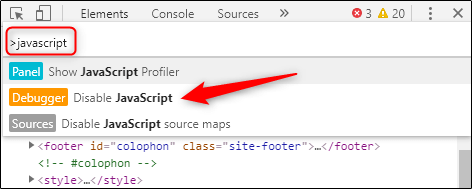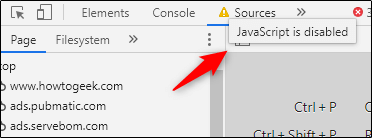پنلهای مانیتور چه تفاوتی با یکدیگر داشته و کدام یک برای شما مناسب هستند؟

هنگامیکه قصد خرید یک مانیتور را دارید، باید از بین پنلهای TN ،IPS یا VA به انتخاب بپردازید. بهترین مانیتور به محتوای قابل استفاده شما بستگی دارد. اگر شما یک گیمر هستید، فناوریهای نمایشگری مختلف میتوانند برای اجرای انواع خاصی از بازیها ایدئال باشند.
انواع پنلهای مانیتور
همانطور که در بالا اشاره کردیم، سه نوع پنل را جهت خرید، پیشرو دارید. در زیر به این سه فناوری اشاره میکنیم:
- TN: نام کامل آن، Twisted nematic بوده و قدیمیترین نوع پنلهای LCD است.
- IPS: نام کامل آن، In-plane switching است. این نوع فناوری توسط شرکتهای الجی و سامسونگ اختراع شد و به فناوری مشابهی به نام PLS یا همان plane-to-line switching اشاره دارد. این موضوع در حالی است که شرکت AU Optronics از فناوری زاویه دید پیشرفته (AHVA) بهره میبرد. این فناوریها تقریبا با یکدیگر یکسان هستند.
- VA: نام کامل آن، Vertical alignment است. مشابه فناوری تراز عمودی فوقالعاده (SVA) شرکت سامسونگ و تراز عمودی چند دامنهای پیشرفته (AMVA) شرکت AU Optronics است. تمامی این پنلها ویژگیهای یکسانی دارند.
این نامها به ترازبندی مولکولها در داخل یک نمایشگر LCD (نمایشگر کریستالهای مایع) و همچنین نحوه تغییرات آنها در هنگام اعمال ولتاژ اشاره دارند. تمامی نمایشگرهای LCD جهت نمایش تصویر، ترازبندی این مولکولها را تغییر میدهند، اما شیوه انجام این کار به طرز قابلتوجهی میتواند خروجی تصویر و نیز زمان پاسخگویی را تحت تأثیر قرار دهد.
هر نوع پنلی مزیتها و معایب خود را دارد. سادهترین شیوه انتخاب از بین آنها این است که مهمترین ویژگی مدنظر خود را مشخص کنید. این قضیه به موارد استفاده و همچنین بودجه شما بستگی دارد. اگر از کامپیوتر خود جهت انجام کارهایی مانند: کارهای اداری، برنامهنویسی، ویرایش ویدیو و عکس و یا بازی کردن استفاده میکنید، آنگاه تصمیمگیری سختتر خواهد بود.
پنلهای TN
پنلهای TN، اولین مانیتورهای مسطح بودند که به تولید انبوه رسیدند. این مانیتورها توانستند که پنلهای CRT (مجهز به لولههای اشعه کاتدی بزرگ) را از گردونه تولید خارج کنند. مانیتورهای TN هماکنون نیز در مقیاسی بزرگی به تولید میرسند.
هرچند که پنلهای جدید همیشه از پیشینیان خود بهتر هستند اما در این بین، فناوری مانیتورهای TN از اشکالاتی قابلتوجه رنج میبرد. یکی از این معایب، زاویه دید محدود است، مخصوصا در محورهای عمودی. اگر از زاویهای بسته به پنل TN نگاهی بیندازید، میبینید که رنگهای آن معکوس میشوند.
بازتولید رنگهای این پنلها چندان خوب نیست. اکثر مانیتورهای TN نمیتوانند طیف رنگی واقعی 24 بیتی را نمایش دهند. این پنلها در عوض جهت شبیهسازی سایههای صحیح، بر درونیابی تکیه دارند. این مسئله باعث میشود تا نوار رنگی واضحی در این نمایشگرها ایجاد شده و همچنین نسبت کنتراست آنها در مقایسه با پنلهای IPS و VA نیز ضعیفتر باشد.

طیف رنگی نیز یکی دیگر از زمینههایی است که پنلهای TN در آن شکست میخورند. تنها مانیتورهای TN ردهبالا میتوانند تمامی رنگهای طیف sRGB را نشان دهند. بسیاری از پنلهای TN از این گستردگی رنگ پشتیبانی نکرده و درنتیجه نمیتوانند گزینههایی ایدئال جهت ویرایش ویدیو، درجهبندی رنگها و انجام سایر کارهایی باشند که در آنها دقت رنگ از اهمیت بالایی برخوردار است.
پس چرا کاربران به خرید اینگونه مانیتورها میپردازند؟ در وهله اول باید بگوییم که مانیتورهای TN گزینههایی ارزانی به حساب میآیند. تولید این پنلها هزینه زیادی نداشته و در نتیجه بسیاری از افراد میتوانند آنها را خریداری کنند. اگر به بازتولید رنگها و یا زاویه دید اهمیت چندانی نمیدهید، آنگاه مانیتورهای TN میتوانند گزینه مناسبی جهت کارهای اداری و یا مطالعه شما باشند.
پنلهای TN همچنین کمترین میزان تأخیر ورودی را دارند (معمولا در حدود یک میلیثانیه). این مانیتورها میتوانند نرخ نوسازی 240 هرتزی را نیز پشتیبانی کنند. این قضیه باعث میشود تا مانیتورهای TN جهت انجام بازیهای چندنفره (مخصوصا در ورزشهای الکترونیکی) که در آنها کسر ثانیه نیز اهمیت بالایی دارد، گزینهای ایدئال به حساب آیند.
اگر تأخیر کم را به بازتولید رنگها و یا زاویه دید ترجیح میدهید، آنگاه یک مانیتور TN میتواند گزینه موردنیاز شما باشد.
پنلهای IPS
پنلهای IPS اختراع شدند تا نواقص مانیتورهای TN از جمله بازتولید ضعیف رنگها و همچنین زاویه دید محدود را پوشش دهند. درنتیجه پنلهای IPS در این دو زمینه بهبودهای چشمگیری را ارائه میدهند. پنلهای IPS بهخصوص در زمینه زاویه دید وسیع، عملکرد بسیار بهتری نسبت به پنلهای TN دارند. این قضیه بدین معنا است که میتوانید از زاویههای بسته، این مانیتورها را نظاره کرده و در عین حال نیز رنگها بهدرستی بازتولید شوند. برخلاف پنلهای TN، اگر از زاویههای غیرایدئال به تصویر نگاه کنید، تغییرات رنگی بسیار کمی را در مانیتورهای IPS مشاهده خواهید کرد.
مانیتورهای IPS همچنین به خاطر بازتولید مناسب رنگ سیاه معروف هستند. این قابلیت باعث میشود تا رنگرفتگی پنلهای TN را شاهد نباشیم. بههرحال، مانیتورهای IPS نسبت به مانیتورهای VA از نسبت کنتراست بایینتری برخوردار هستند.

درحالیکه پیشتر نرخهای نوسازی بالا در اختیار نمایشگرهای TN بودند، اکنون تولیدکنندگان بیشتری به تولید پنلهای IPS با نرخ نوسازی 240 هرتزی میپردازند. پیشتر پنلهای TN کمترین تأخیر ورودی را ارائه میدادند، اما سرانجام فناوری پنلهای IPS توانست که به این نرخ تأخیر نیز دست یابد. در سال 2019 شرکت الجی مانیتورهای سری Nano IPS UltraGear خود را معرفی کرد که نرخ پاسخگویی آنها، یک میلیثانیه بود.
علیرغم اینکه شکاف بین مانیتورهای IPS و TN بسته شده است، اما هنوز شما باید برای خرید یک مانیتور IPS که نرخ پاسخگویی و مشخصات یکسانی با مانیتورهای TN دارد، پول بیشتری پرداخت کنید. اگر بودجه محدودی دارید، باید انتظار داشته باشید که مانیتور IPS مناسب شما، نرخ پاسخگویی حدود 4 میلیثانیه داشته باشد.
یکی دیگر از مسائل مهم پیرامون پنلهای IPS، پدیدهای به نام «درخشش IPS» است. این پدیده هنگامی رخ میدهد که از زاویههای بسیار بسته به این نمایشگرها نگاه کنید، در این هنگام احتمالا درخشش نور پسزمینه این پنلها را مشاهده خواهید کرد. البته تا زمانی که از کنارهها به پنلهای IPS نگاه کنید، مشکلی پیش نخواهد آمد. در هر صورت باید این قضیه را در ذهن داشته باشید.
پنلهای VA
پنلهای VA گزینههایی در بین مانیتورهای TN و IPS هستند. نمایشگرهای VA بهترین نسبت کنتراست را ارائه میدهند. به همین دلیل است که بیشتر تولیدکنندگان تلویزیونها از این پنلها استفاده میکنند. درحالیکه مانیتورهای IPS معمولا نسبت کنتراست 1 به 1000 را ارائه میدهند، عجیب نیست که اگر در پنلهای VA شاید نسبتهای کنتراست 1 به 3000 یا 1 به 6000 باشیم.
در زمینه زاویه دید، مانیتورهای VA نمیتوانند عملکردی همانند پنلهای IPS داشته باشند. روشنایی نمایشگر بسته به زاویه دید شما متغیر خواهد بود، هرچند که با درخشش پنلهای IPS مواجه نخواهید شد.
نمایشگرهای VA نسبت به پنلهای جدید Nano IPS (با زمان پاسخگویی یک میلیثانیه) و همچنین پنلهای TN، زمان پاسخگویی کندتری دارند. شما میتوانید مانیتورهای VA مجهز به نرخ نوسازی 240 هرتزی را نیز پیدا کنید، اما تأخیر آنها میتواند در سایهاندازی و تاری حرکت نمایان شود. به همین دلیل بازیبازان حرفهای باید از این گزینههای دوری جویند.

در مقایسه با مانیتورهای TN، پنلهای VA رنگها را بسیار بهتر بازتولید کرده و حتی مدلهای پایین-رده این محصولات از طیف رنگی sRGB بهصورت کامل پشتیبانی میکنند. اگر توان تقبل هزینه بیشتر را دارید، باید بگوییم که پنلهای Quantum Dot SVA شرکت سامسونگ میتوانند 125 درصد طیف sRGB را پوشش دهند.
به دلایل بالا، پنلهای VA در هیچکدام از زمینهها سرآمد نیستند. این مانیتورها برای استفادههای عمومی عالی هستند، اما در بسیاری از زمینهها بهغیراز نسبت کنتراست، عملکردی مشابه و یا حتی ضعیفتر از رقیبان خود دارند. مانیتورهای VA برای گیمرهایی که به دنبال انجام بازیهای تکنفره و یا تجربههای عادی هستند، گزینهای عالی به حساب میآیند. اکثر متخصصان رسانه به دلیل طیف گستردهتر رنگها، پنلهای IPS را به نمایشگرهای VA ترجیح میدهند.
تمامی پنلهای مانیتور LCD از ضعفهای مشابهی رنج میبرند
در مقایسه با پنلهای CRT، مانیتورهای LCD از مشکلات مرتبط با تأخیر رنج میبرند. در هنگام عرضه اولیه پنلهای TN، این تأخیرها مشکلی اساسی به حساب میآمدند. این مشکلات سالها پنلهای IPS و VA را گرفتار کرده بودند. با پیشرفت فناوری، این مشکلات نیز کمتر شدند، اما بهصورت کامل مرتفع نشدهاند.
نور پسزمینه نامناسب یکی از مشکلات موجود در تمامی پنلهای LCD است. اغلب مواقع این موضوع به کیفیت کلی ساخت محصول بستگی دارد؛ مدلهای ارزانتر به دلیل کنترل کیفیت ضعیفتر (جهت کاهش هزینههای تولید) از این مسئله بیشتر رنج میبرند. بههرحال اگر به دنبال خرید مانیتورهای ارزانقیمت هستید، بهاحتمالزیاد در هنگام مشاهده تصاویر تاریک و یا یکپارچه (دارای تنوع رنگی کم)، متوجه این موضوع خواهید شد.
پنلهای LCD همچنین مستعد ایجاد پیکسلهای مرده و یا ثابت نیز هستند. تولیدکنندگان و حوزههای قضایی مختلف، سیاستها و حقوق مصرفکننده متفاوتی در این زمینه دارند. اگر یک انسان گمالگرا هستید، باید سیاستهای تولیدکننده مانیتور خود در رابطه با پیکسلهای مرده را بررسی کنید. برخی از آنها به دلیل فقط یک پیکسل مرده، مانیتور را بهصورت رایگان تعویض میکنند، درحالیکه برخی دیگر به ازای تعداد مشخصی از پیکسلهای مرده، این کار را انجام میدهند.
پنلهای مانیتور مناسب جهت انواع کاربری
تابهحال باید فهمیده باشید که کدام پنل برای شما مناسب است. طبیعتا هر چه بیشتر خرج کنید، مانیتور بهتری نیز در اختیار خواهید داشت.
- استفاده در اداره یا جهت مطالعه: در اینجا بودجه باید مهمترین محدودیت شما باشد. پنلهای VA نمایشگرهایی همهکاره بوده و در زاویه دید، نسبت به پنلهای TN برتری دارند، اما در هر صورت هر دو گزینه میتوانند کار شما را راه بیندازند. ازآنجاییکه در این زمینهها به نرخ نوسازی بالا و یا تأخیرهای بسیار کم نیاز ندارید، میتوانید در مصرف بودجه خود صرفهجویی کنید. هر دو گزینه برای استفادههای اداری و مطالعه مناسب هستند. حرکت دادن نشانگر موس در مانیتورهای 144 هرتزی نسبت به مانیتورهای 60 هرتزی، از نرمی و روانی بیشتری برخوردار است.
- ویرایگشران ویدیو و تصویر/هنرمندان دیجیتال: پنلهای IPS به دلیل توانایی نمایش طیف گستردهای از رنگها مشهور هستند. البته میتوانید مانیتورهای VA را نیز پیدا کنید که از طیف رنگی 125 درصد sRGB و 90 درصد DCI-P3 پشتیبانی میکنند، اما این نمایشگرها در مقایسه با پنلهای IPS، در هنگام نمایش تصاویر سریع، تاری تصویر بیشتری را از خود بروز میدهند. اگر در مورد دقت رنگهای مانیتور خود حساس هستید، بهتر است که نمایشگر خود را کالیبره کنید.

- برنامهنویسانی که مانیتورهای خود را بهصورت عمودی نصب میکنند: شاید فکر کنید که مانیتورهای TN برای برنامهنویسان عالی هستند، اما لزوما اینگونه نیست. پنلهای TN در زاویه دیدهای عمودی، عملکرد مناسبی ندارند. اگر همانند بسیاری از برنامهنویسان و توسعهدهندگان موبایلی، مانیتور خود را در حالت پرتره (عمودی) قرار میدهید، یک نمایشگر TN بدترین زاویه دید ممکن را به شما تحویل میدهد. جهت دستیابی به بهترین زاویه دید، باید یک مانیتور IPS خریداری نمایید.
- بازیبازان آنلاین رقابتجو: هنوز هم پنلهای TN در دنیای ورزشهای الکترونیکی طرفداران خاص خود را دارند. حتی ارزانترین مدلهای این نمایشگرها نیز از سرعت پاسخگویی و نرخ نوسازی بالا پشتیبانی میکنند. بدون صرف هزینه هنگفتی میتوانید مدلی 24 اینچی جهت بازی در وضوح 1080p و یا مدلی 27 اینچی جهت بازی در وضوح 1440p را خریداری نمایید. البته در این زمینه میتوانید به سراغ نمایشگرهای جدید IPS که تأخیر کمی دارند نیز بروید. البته در این صورت باید هزینه بیشتری را صرف کنید.
- بازیبازان صاحب رایانههای گرانقیمت/ گیمرهای عادی: در زمینه نمایش تصاویر پرجزئیات، پنلهای VA نسبت به نمایشگرهای IPS یا TN، نرخ کنتراست بالاتری را ارائه میدهند. جهت مشاهده تصاویر دارای عمق سیاهی، تیزی و کنتراست بالا، پنلهای VA بهترین گزینه هستند. اگر میتوانید از کنتراست بسیار بالا چشمپوشی کنید، آنگاه قادر خواهید بود تا از میان گزینههای IPS به انتخاب بپردازید. بههرحال، ما در کل پیشنهاد میدهیم که در بازی کردن عادی از مانیتورهای TN دوری بجویید.
- بهترین در کل: در اینجا پنلهای VA برنده هستند، اما نمایشگرهای IPS در تمامی زمینهها بهغیراز نسبت کنتراست، عملکرد بهتری دارند. اگر میتوانید از کنتراست بالا چشمپوشی کنید، آنگاه خواهید دید که پنلهای IPS تأخیر نسبتا کمی داشته، رنگهای سیاه را بهتر نمایش میدهند و همچنین طیف گستردهای از رنگها را نیز پشتیبانی میکنند.
پیش از خرید، ابتدا نمایشگر موردنظرتان را امتحان کنید
همانطور که میدانید، امروزه در فروشگاههای آنلاین نسبت به فروشگاههای فیزیکی میتوانید محصولات موردنظر خود را ارزانتر تهیه کنید، اما شوربختانه خرید آنلاین را میتوان به خرید با یک چشمبند تشبیه کرد. خرید نمایشگر از فروشگاههای آنلاین میتواند منجر به ناامیدی شما شود.
اگر میتوانید، پیش از خرید مانیتور موردنظر خود، آن را بهشخصه امتحان کنید. میتوانید با جابجایی سریع یک پنجره سیستمعامل ویندوز، سایهزنی و تاری حرکت نمایشگر موردنظر را بررسی کنید. همچنین میتوانید با پخش یک ویدیو و نیز کار با نمایشگر، خصوصیات آن را بهتر لمس کنید. اگر هم امکان چنین بررسیهایی را ندارید، میتوانید در اینترنت به دنبال بررسی محصول موردنظر خود بگردید، هرچند که باید در این زمینه مراقب بررسیهای تقلبی وبسایتهایی همانند آمازون باشید.
نوشته پنلهای مانیتور چه تفاوتی با یکدیگر داشته و کدام یک برای شما مناسب هستند؟ اولین بار در اخبار تکنولوژی و فناوری پدیدار شد.


 وقتی صحبت از بازیهای انحصاری میشود، بدون هیچ شک و تردیدی باید سونی و پلیاستیشن را برنده بیچون و چرای رقابت با ایکسباکس بدانیم. بهرهگیری از پتانسیل استودیوهای خلاق و رونمایی از فرنچایزهای محبوب موجب گشته تا دست ردموندیها در نبرد با غول ژاپنی خالیتر از همیشه باشد اما آیا در مورد سرویسهای پرداختی نیز نتیجه همینطور است؟ تا پایان با
وقتی صحبت از بازیهای انحصاری میشود، بدون هیچ شک و تردیدی باید سونی و پلیاستیشن را برنده بیچون و چرای رقابت با ایکسباکس بدانیم. بهرهگیری از پتانسیل استودیوهای خلاق و رونمایی از فرنچایزهای محبوب موجب گشته تا دست ردموندیها در نبرد با غول ژاپنی خالیتر از همیشه باشد اما آیا در مورد سرویسهای پرداختی نیز نتیجه همینطور است؟ تا پایان با 
 مورد بعدی که گیمپس را خواستنیتر از نمونههای دیگر میکند، عرضه بلافاصله عناوین انحصاری و داشتن محتوای بهروز است.
مورد بعدی که گیمپس را خواستنیتر از نمونههای دیگر میکند، عرضه بلافاصله عناوین انحصاری و داشتن محتوای بهروز است.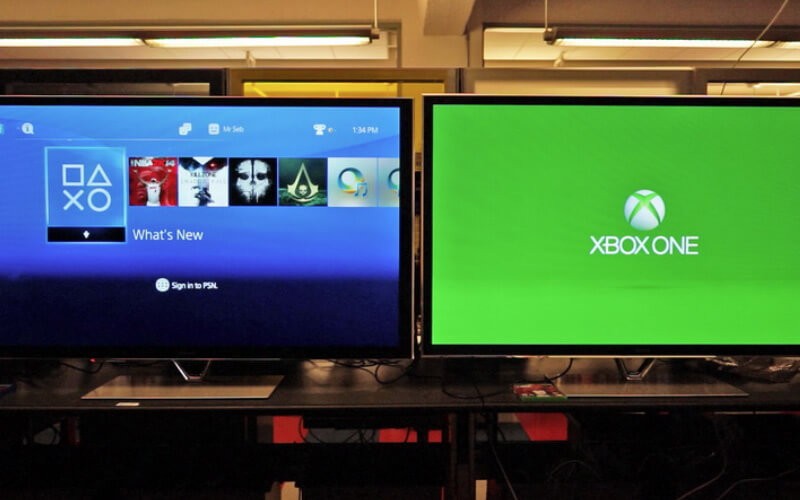
 در روزهای قرنطینه اگر قصد دارید یکی از سرویسهای اشتراکی را تهیه کنید، بدون هیچ تردیدی گیمپس انتخاب بهتری است و میتواند ساعات بیشتری شما را سرگرم کند. شما از کدوم کنسول و سرویس استفاده میکنید؟ آیا از اشتراک فعلی خود راضی هستید؟ نظرات خود را با ما درمیان بگذارید.
در روزهای قرنطینه اگر قصد دارید یکی از سرویسهای اشتراکی را تهیه کنید، بدون هیچ تردیدی گیمپس انتخاب بهتری است و میتواند ساعات بیشتری شما را سرگرم کند. شما از کدوم کنسول و سرویس استفاده میکنید؟ آیا از اشتراک فعلی خود راضی هستید؟ نظرات خود را با ما درمیان بگذارید.